携帯端末を変更したり、キャリアを変更したときには、機種変更をすることになるので、その場合、昔使っていたLINEの情報を新機種へと引き継ぐことが出来るのでしょうか。 連絡帳や画像データぐらいであれば、自分でコピーしてから新機種へ転送することもたやすく行うことが出来ます。これはあくまでも連絡帳などの標準で付いているデータの場合で、LINEアプリのデータを新機種変更にともなって移動させることが出来るのでしょうか。 それが一番気になる点で、最初から、機種変更などを行なってもトーク利益までを引き継ぐことが出来るのでしょうか。
トーク履歴限定となり、LINEだけのアプリ内のデータになります。このような場合は、引き継ぐこと事態できませんし、引継ぎ用として、別途ソフトを利用してからデータの移行を行わなければいけません。アプリなどのデータを新機種へ移行するのには別途ソフトを使ってから移行するのが一般的で、それぞれのアプリによってはアプリ内のデータを持っていることがあります。その場合で、LINEアプリのデータ移行を行うときにトーク履歴を移行したいと思っている場合には、履歴データも移行できるのでしょうか。そう考えてからソフトの選択をしなければいけません。どこまでのデータを行こうできるかは、利用するソフトや移行方法によって変わってきます。
スマホの設定からLINEのトーク履歴を新機種へ転送することが出来ます。LINEの「トーク設定」をタップしてからトーク設定画面を表示して、「トーク履歴をバックアップする」をタップします。テキストでバックアップかすべてバックアップが選択できるので、すべてバックアップをタップします。これでLINEのトーク履歴も含めてバックアップを取ることが出来ます。
これで端末の内部ストレージに保存できましたが、これをパソコンへ点ソプすることにします。LINE_BAKUPというフォルダーが作成されるので、このフォルダーをパソコンへコピーすれば、LINEのすべてのデータをパソコンへ保存することが出来ました。ただしこれを実行するには難しい操作が多々あるので、できるだけ簡単な操作でパソコンへバックアップを取るには、「dr.fone-LINEバックアップ&復元」を使うと簡単な操作でLINEのバックアップデータを保存することが出来ます。

もっと簡単のLINEのデータのバックアップを取るには、「dr.fone-LINEバックアップ&復元」というソフトを使ってから処理していきます。
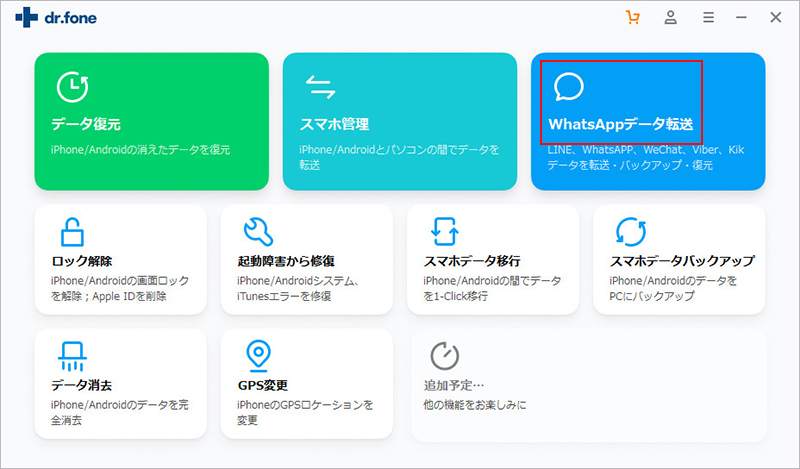
次は「LINE」機能を選択すると、下記の画面が表示されます。
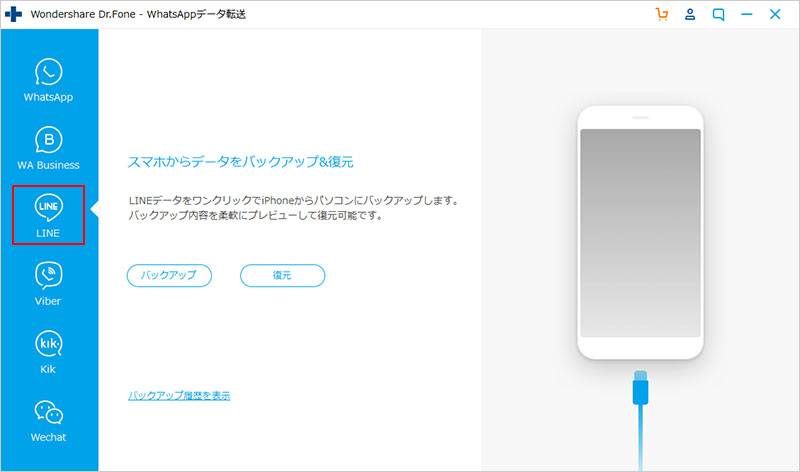

iOSデバイスのLINE トーク履歴や添付ファイルをバックアップ完了した後、「確認」をクリックすると、バックアップされたデータの詳細は確認できます。
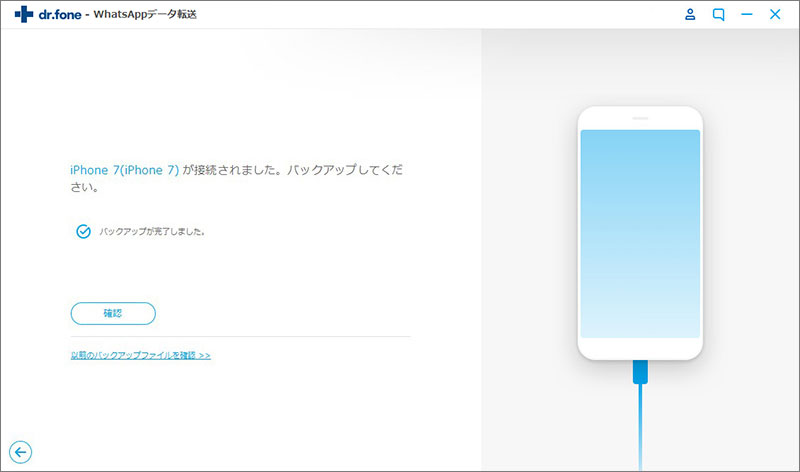
「デバイスに復元」、「PCへ保存」2の選択肢があります。 「デバイスに復元」をクリックすると、バックアップされたデータは全部iOSデバイスに復元します。 すると、表示される画面に「OK」をクリックしてください。 では、バックアップされたLINEのトーク履歴はiOSデバイスに復元しています。
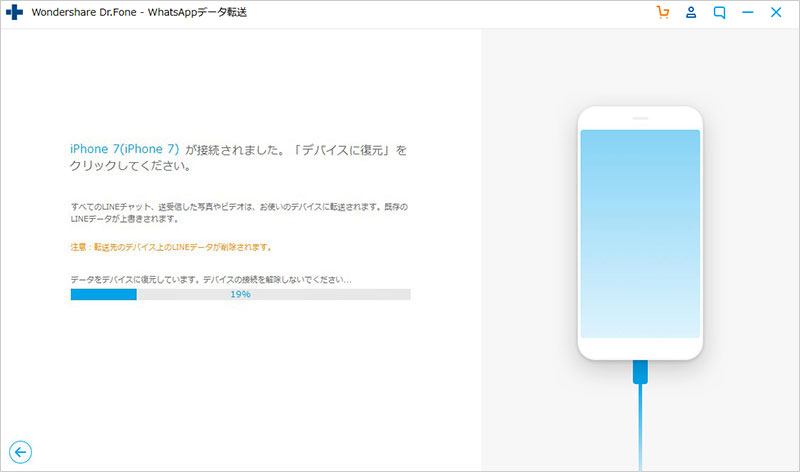
これで、LINEのトーク履歴も含めて、すべてのデータのバックアップが完了となります。 あとは、新規機種がきたときにLINEデータを復元・引継ぎすることが出来ます。
「dr.fone-LINEバックアップ&復元」は、ウィンドウズ版とMAC版の2つがあります。その携帯をどのパソコンでバックアップを取るかで使うdr.foneソフトを変えないといけません。どんな環境でも、その環境にあったdr.foneソフトを利用すればLINEトーク履歴のバックアップと復元が出来ます。

iPhone上のラインの履歴をバックアップ復元方法
akira
編集